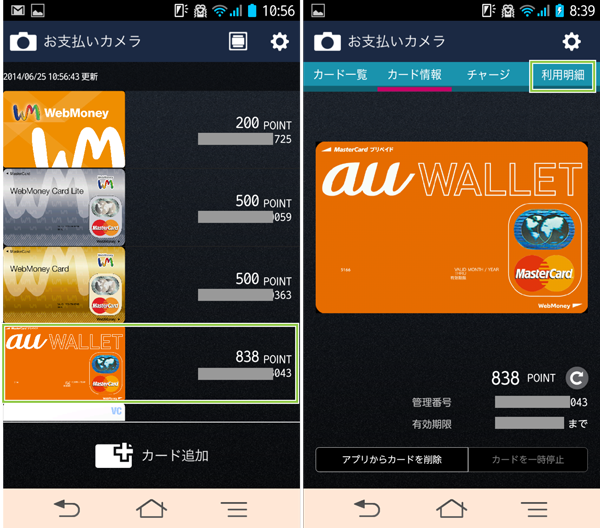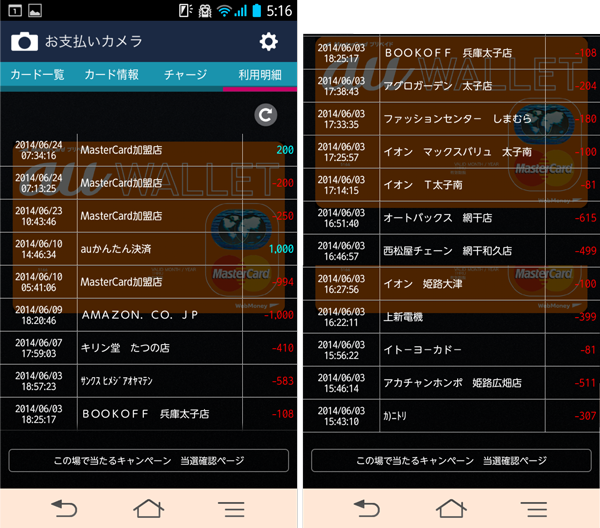WebMoneyカードケースで残高を確認
au WALLETカードを利用している場合でも、
WebMoneyカードケースを利用してau WALLETカードの管理ができることをご紹介してきました。
このWebMoneyカードケースを利用して残高の確認行った場合の
購入履歴表示などをご紹介します。
WebMoneyカードケースを利用した準備
au WALLETカードをWebMoneyカードケースアプリで管理するには、
事前に登録などの作業が必要になります。
カードの登録
WebMoneyカードケースアプリに対してau WALLETカードを登録する手順は、
以下でご紹介しています。
チャージの利用
au WALLETカードをWebMoneyカードケースアプリに登録することで、
実際にチャージを利用することも可能です。
チャージの方法については以下でご紹介しています。
WebMoneyカードケースを利用した利用明細の確認
こうしてau WALLETカードをWebMoneyカードケースアプリに登録すると、
利用明細の確認が行えます。
カードケースアプリを起動し、au WALLETカードをタップしてカードを選択します。
カードを選択した上部の[利用明細]をタップします。
画面上に利用明細が表示されます。
この利用明細は直近20件が表示されますが、それ以前の明細は確認することができません。
ただ、その反面で店舗名の反映などが、
au WALLETアプリよりも若干早いなどのメリットもあります。
このようにカードケースアプリでは20件という制約はありますが、
カードの利用状況を確認することができます。
さいごに
au WALLETアプリを利用する場合にはau スマートパスが必須になっています。
その為、スマートパス非加入でau WALLETを利用する場合には、
au WALLETサイトにアクセスして操作を行うか、
このカードケースアプリを利用してau WALLETの管理を行うことになります。
適宜、使い分けるといいでしょう。
au™、au by KDDI、auロゴはKDDI株式会社の登録商標です。
登録番号は以下の通りです。
第4449667号、第4464105号、第4472337号、第4472338号、
第4494464号、第4531747号、第4814423号、第4836315号、
第5491501号
au WALLET™、au WALLETロゴはKDDI株式会社の登録商標です。
登録番号は以下の通りです。
商願2014-4475
ウェブマネー(Web Money)および、そのロゴは、
株式会社ウェブマネーの登録商標です。
登録番号は以下の通りです。
第4735492号
Web Money INTERNET CARD WMおよび、そのロゴは、
株式会社ウェブマネーの登録商標です。
第4735493号
Web Money INTERNET SHOPPING WMおよび、そのロゴは、
株式会社ウェブマネーの登録商標です。
第4735502号
Web Money INTERNET SHOPPING WM www.webmoney.ne.jpおよび、そのロゴは、
株式会社ウェブマネーの登録商標です。
第4735502号
公開日: